So exportieren und versenden Sie WhatsApp-Chats im Jahr 2022
Wenn Sie nach einer Möglichkeit suchen, WhatsApp-Chats oder Konversationen zu exportieren und per E-Mail zu versenden, sind Sie auf der richtigen Seite gelandet. In diesem Artikel erklären wir, wie Sie Ihren WhatsApp-Chatverlauf per E-Mail mit oder ohne Mediendateien für Gruppen sowie einzelne Kontakte/Chats teilen können. Wenn Sie „mit Mediendateien“ auswählen, werden alle in der Konversation ausgetauschten Mediendateien auch an die E-Mail angehängt. Wir werden die verwenden Chat exportieren Besonderheit. Machen wir also weiter mit der Methode.
Inhalt
Wann ist das Senden von Chats per E-Mail hilfreich?
Es kann nützlich sein, falls Sie es müssen jede offizielle Konversation teilen mit Ihren Hochschulen. Oder der Chat mit Kontakt ist Ihnen wichtig und Sie möchten dieses Gespräch einfach für immer speichern. Sie können dies tun, indem Sie diese E-Mail an eine beliebige Person oder sogar an sich selbst senden.
Da die Datei im .txt-Format gesendet wird, ist es auch einfach Drucken Sie das Gespräch aus falls du sie brauchst.
Es kann auch verwendet werden, um eine zu erstellen Sicherungskopie mit allen Medien auf Ihrem PC. Sie müssen es nur von der E-Mail-Adresse herunterladen, an die Sie es gesendet haben.
Lesen Sie auch: So senden Sie eine WhatsApp-Nachricht
WhatsApp-Chat von Android exportieren und per E-Mail versenden (mit Video)
- Offen WhatsApp.
- Öffnen Sie dann die Konversation für die Person oder den Gruppenchat, die Sie per E-Mail senden möchten. Tippen Sie nun auf die drei Punkte oben rechts in der Konversation.

- Tippen Sie danach im Menü auf Mehr. Dann von dort auswählen Chat exportieren wie im Screenshot unten gezeigt.
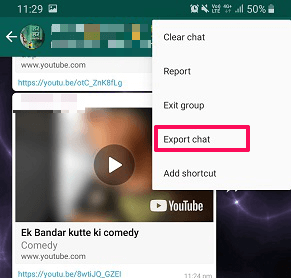
- Als nächstes wird eine Option angezeigt, ob Sie die Konversationen senden möchten OHNE MEDIEN or MEDIEN EINSCHLIESSEN. Wählen Sie nach Ihren Anforderungen.
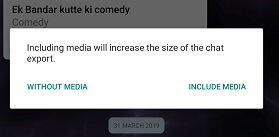
- Jetzt sehen Sie die Option zum Senden von Chats über verschiedene Optionen, hier auswählen E-Mail oder Gmail. Sie können diese WhatsApp-Konversation sogar mit anderen Kontakten auf WhatsApp selbst teilen. Wählen Sie dafür den Kontaktnamen anstelle von E-Mail (dasselbe für iOS).
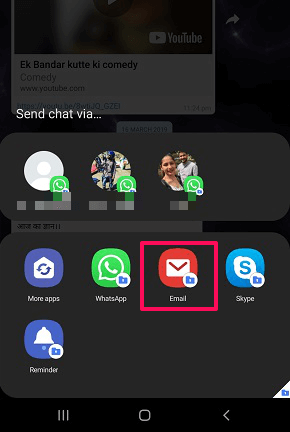
- Dadurch wird die E-Mail mit Ihren WhatsApp-Chats in der angehängten Datei „txt“ und anderen Medien geöffnet, die Sie entsprechend sehen können.
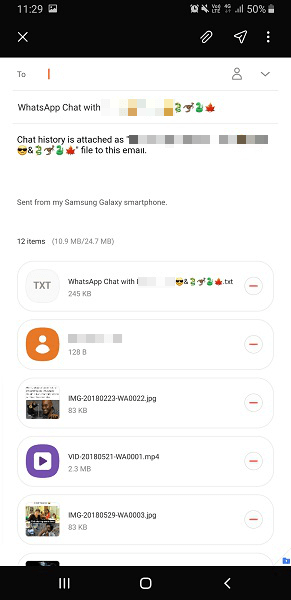
Sie müssen nur die E-Mail-Adresse der Person eingeben, an die Sie die Konversation senden möchten, und auf klicken senden Taste. Das Versenden der E-Mail kann abhängig von der Inhaltsgröße, die Sie zur Auswahl ausgewählt haben, dh Nachrichten und andere Mediendateien, einige Zeit in Anspruch nehmen.
Empfohlen: Standardmäßig sind die Chats im Dateiformat „txt“. Es wird empfohlen, diese „txt“-Datei in Microsoft Office Word zu öffnen, um Chats besser einrücken zu können. Wenn Sie alle Konversationen speichern möchten, wird empfohlen, die zu verwenden Backup von WhatsApp-Chats Feature.
Sie können sich auch unser Video ansehen:
Lesen Sie auch: Finden Sie die Gesamtzahl der Nachrichten für jeden Kontakt in WhatsApp
WhatsApp-Chat vom iPhone exportieren und per E-Mail versenden (mit Video)
- Öffnen Sie in WhatsApp den Chat, den Sie per E-Mail versenden möchten.
- Tippen Sie oben auf den Namen der Person, um die Kontaktinformationen dieser Person zu öffnen.
- Unter Kontaktinformationen sehen Sie Chat exportieren Option, tippen Sie darauf:
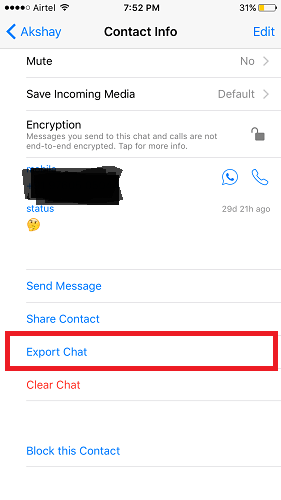
- Es erscheint ein Popup-Fenster, in dem Sie auswählen können, ob Sie Mediendateien anhängen möchten oder nicht.
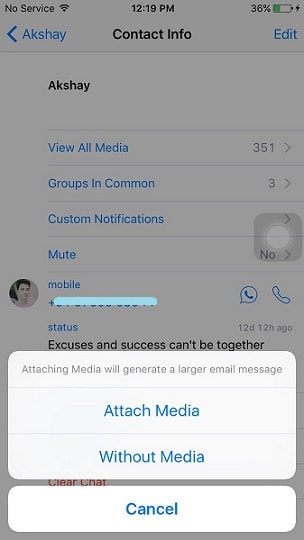
- Dann sehen Sie verschiedene Freigabeoptionen, die Sie hier auswählen können Google Mail oder jede andere verfügbare E-Mail-Anwendung.

Hinweis: Sie müssen über die erforderliche E-Mail-Anwendung verfügen auf Ihren iOS-Geräten installiert damit diese Methode richtig funktioniert. - Als nächstes können Sie die E-Mail-Adresse der Person eingeben, mit der Sie die Konversation senden möchten.
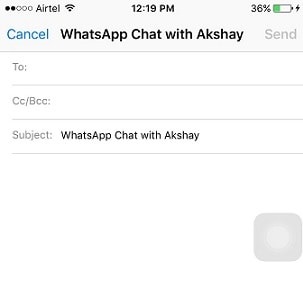
Sie können auch unserem Video mit den Anweisungen folgen:
Lesen Sie auch:
WhatsApp-Export von mehr als 40,000 Nachrichten: Chat-Verlaufslimit
Ja, es gibt auch eine Einschränkung beim Senden von Chats per E-Mail von WhatsApp. Aber das hängt von einem Faktor ab, nämlich ob Sie die Medien einbeziehen oder nicht. Um es klar zu stellen:
- Mit Medien – Wenn Sie die Medien einbeziehen, können Sie nur die letzten 10,000 Nachrichten aus den Gesprächen senden. Und falls die Anzahl der Mediendateien größer ist als die Anzahl der Nachrichten, kann dies viel geringer sein. Die Chats und Medien werden dann in einer ZIP-Datei heruntergeladen.
- Ohne Medien – Ohne die Medien können Sie bis zu 40,000 Nachrichten aus dem gewünschten Gespräch versenden.
Sie können das Limit umgehen, indem Sie eine Drittanbieter-App wie z iTransor or MobileTrans. Mit einer dieser Apps können Sie Ihren WhatsApp-Chat und Ihre Unterhaltungen auf dem Computer sichern.
Wenn Sie WhatsApp nützlich finden, werden Sie diese WhatsApp-Anleitungen genießen:
- Senden Sie Bilder ohne Komprimierung auf WhatsApp
- Verhindern Sie, dass WhatsApp Bilder in der Galerie / Kamerarolle speichert
- Möglichkeiten zum Exportieren von WhatsApp-Kontakten
- So deaktivieren Sie die WhatsApp-Sicherung
FAQs
Ist es möglich, WhatsApp-Nachrichten zu exportieren?
Es ist möglich, WhatsApp-Nachrichten zu exportieren. Öffnen Sie dazu den Chat, den Sie per E-Mail versenden möchten, und tippen Sie oben auf das Kebab-Menü. Tippen Sie dann auf Mehr > Chat exportieren.
Benachrichtigt der Export eines WhatsApp-Chats die andere Person?
Beim Exportieren eines WhatsApp-Chats wird die andere Person nicht benachrichtigt. Das bedeutet, dass Sie es anonym tun, ohne dass die andere Person davon erfährt.
Wohin geht der WhatsApp-Export-Chat?
Wenn Sie den WhatApps-Chat exportieren, bietet Ihnen WhatApps an, die Datei mit anderen Apps zu teilen. Der WhatsApp-Export-Chat wird nicht auf Ihrem Gerät gespeichert.
Wie kann ich WhatsApp-Nachrichten mit mehr als 40000 exportieren?
Sie können mehr als 40000 WhatsApp-Nachrichten exportieren, indem Sie eine Backup-App wie z iTransor. Verbinden Sie Ihr Android oder iPhone über ein USB-Kabel mit dem Computer, tippen Sie auf die Option „WhatsApp sichern“ und folgen Sie den Anweisungen.
Fazit
Dies waren also die einfachen Methoden, um WhatsApp-Chats und -Unterhaltungen zu exportieren und anschließend per E-Mail zu versenden, sowohl auf Android als auch auf dem iPhone. Sie ermöglichen es Ihnen, Ihren Chatverlauf zu exportieren und per E-Mail zu versenden oder in anderen Apps zu teilen. Ich hoffe, Sie können dies problemlos tun, und wenn Sie auf Probleme stoßen, teilen Sie uns dies bitte über die Kommentare mit.
Neueste Artikel